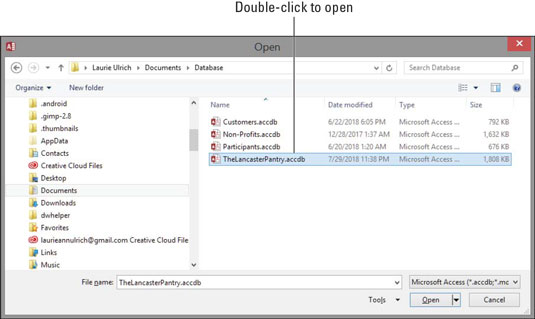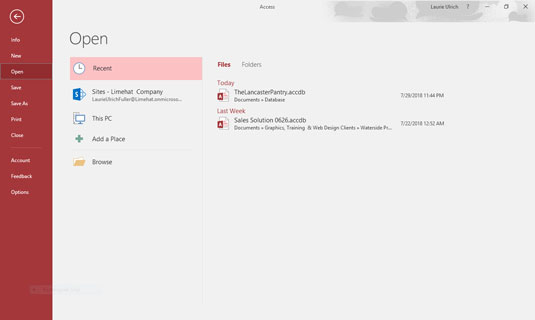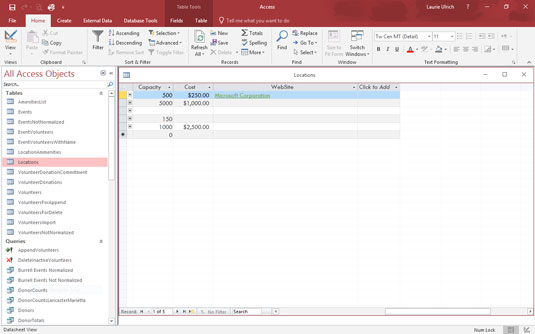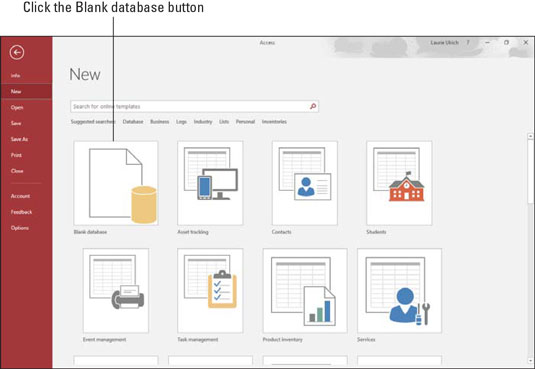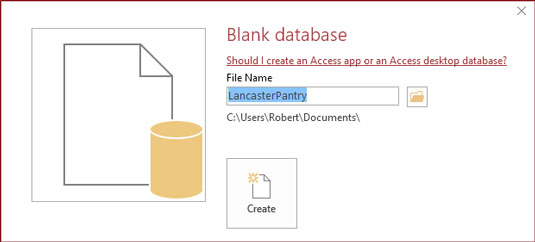Kui vaatate kõiki Microsoft Office 2019 rakendusi (Word, Excel, PowerPoint, Outlook ja muidugi Access), näete mõningaid funktsioone, mis on kogu komplektis ühtsed. Accessil on mitu ühist funktsiooni Microsoft Office'i komplekti ülejäänud rakendustega. Leiate samad nupud mitmel vahekaardil ja kiirjuurdepääsu tööriistariba kuvatakse kõigis rakendustes.
Kui teate juba, kuidas näiteks Wordis avada, salvestada ja printida, olete tõenäoliselt valmis Accessis samu asju ilma raskusteta tegema.
Veendumaks, et olete juurdepääsuks täielikult valmis, vaadake siin põhiprotseduure, mis võivad anda teile kindla aluse, millele ehitada.
Kuidas Accessi avada
Juurdepääs avaneb mitmel viisil. Nii nagu väga põhjaliku menüüga restoranis, meeldivad mõnele inimesele kõik valikud ja teised ütlevad: „Ma ei suuda otsustada! Valikuvõimalusi on lihtsalt liiga palju!”
Nüüd satute olukordadesse, kus üks võimalustest on ilmselgelt parim valik – käed alla ja see on õige tee. Aga mis siis, kui te pole sellest kunagi kuulnud? Püüate leida mu telefoninumbrit (ma pole nimekirjas — ha!), et saaksite mulle tükikese oma meelt anda. Et teid kõigi teie valikutega kurssi viia (et oleksite igaks olukorraks valmis), on siin kõik võimalused Accessi avamiseks.
- Windows 8.1 kasutajad saavad rakenduse käivitamiseks kasutada mõnda mitmest meetodist – klõpsake ikooni Start kuvamiseks ekraani vasakpoolset alumist nurka, vajutage klaviatuuril Windowsi klahvi või kui teil on puuteekraan, puudutage nuppu Start. Kui kuvatakse alguskuva, puudutage Accessi rakenduse paani.
Kui olete hiljuti Accessi kasutanud, näete seda menüü Start vasakus servas olevas loendis. Valige lihtsalt Start → Microsoft Access 2019 ja Access avaneb.
- Topeltklõpsake töölaual või kaustas mis tahes olemasolevat Accessi andmebaasi faili (nagu näidatud). Juurdepääs avaneb automaatselt.
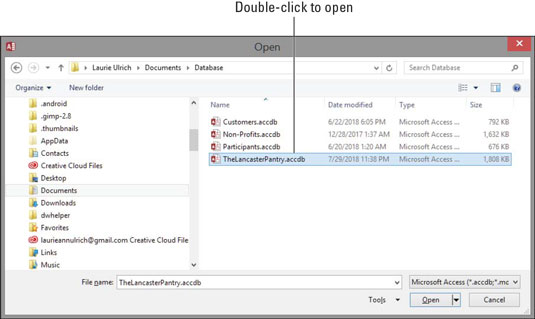
Topeltklõpsake Accessi andmebaasi faili ja Access avaneb kohe.
Hea uudis: Access 2019 avab andmebaasifailid, mille olete loonud Accessi eelmiste versioonidega, ja peaks toetama mis tahes funktsioone, mida nendes andmebaasifailides kasutatakse. Kõik teie tabelid peaksid korralikult avanema ning aruanded, vormid ja päringud peaksid samuti kõik hästi töötama.
- Kui mõni abivalmis inimene on lisanud Accessi kiirkäivituse tööriistaribale (tegumiribal), võite klõpsata Access 2019 ikoonil (see näeb välja nagu A raamatukaanel) ja ongi olemas. Juurdepääs avaneb teile just siis ja seal.
Kuidas Accessis alguspunkti valida
Seega on Access avatud ja (eeldusel, et avasite selle menüüst Start või tegumiriba kiirkäivitusosast) vaatate Accessi liidest. Võite näha funktsioone, mille eesmärgid jäävad teile kõrvale või mida te veel kasutada ei oska.
Vaadake, kuidas Access teile oma andmebaasiga alustamiseks pakub, olgu see siis olemasolev andmebaas, mis vajab tööd, või uus andmebaas, mille olete kõik välja mõelnud ja valmis kasutama.
Olemasoleva andmebaasi avamine
Noh, see on kõige lihtsam. Kui andmebaas on juba olemas, saate selle avada, klõpsates vahekaarti Fail (tööruumi vasakus ülanurgas) ja valides kuvatavast käskude loendist Ava. Nagu siin näidatud, avaneb paneel, mis kuvab avatavate failide tüübid (pikast punasest failipaneelist paremal) ja viimati kasutatud andmebaasid. Klõpsake vasakpoolses loendis sõna Hiljutine ja seejärel klõpsake loendis Hiljutised andmebaasi. See avaneb, kuvades akna vasakpoolses servas selle praegused tabelid, päringud, aruanded ja vormid.
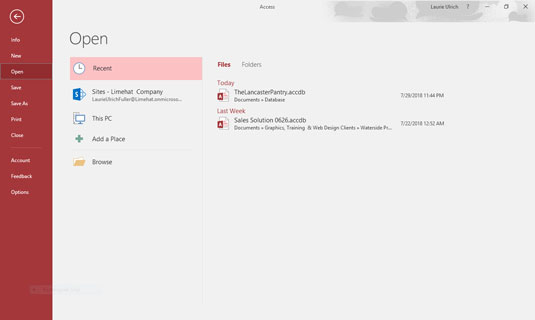
Valige parempoolsest loendist Hiljutised oma hiljuti kasutatud andmebaas.
Kui andmebaas avaneb, saate selle erinevaid osi avada ja vaadata, tehes neile vasakpoolseimal paneelil topeltklõpsu; kõik, mida avate, kuvatakse akna peamises keskosas. Järgmisel joonisel on näide: tabel, redigeerimiseks valmis.
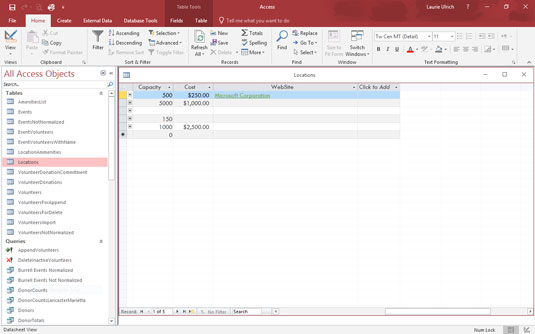
Olemasolev tabel, valmis rohkemate kirjete jaoks.
Pärast tabeli avamist saate alustada kirjete sisestamist või redigeerimist. Kui soovite olemasolevate päringute kallal nokitseda, saate ka need avada, klõpsates neid tööruumi vasakus servas olevas loendis.
Uue andmebaasi alustamine nullist
Nii et teil pole andmebaasi, mida avada, eks? Noh, ära lase sellel end takistada. Uue käivitamiseks piisab, kui avada Access.
Andmebaasifail sisaldab kõiki teie andmebaasi komponente. Kõik andmetega seotud on andmebaasi osa, sealhulgas:
- Kõik tabelid, mis sisaldavad teie andmeid
- Päringud, mis aitavad teil andmeid otsida ja kasutada
- Aruanded, mis näitavad, millised on teie andmed ja mida need tähendavad
- Vormid, mis võimaldavad inimestel andmeid vaadata, sisestada ja muuta
Kui Access on avatud, klõpsake vahekaardil Fail käsku Uus (kui see pole veel aktiivne käsk). Saadud kuval saate alustamiseks klõpsata nupul Tühi töölaua andmebaas (näidatud siin).
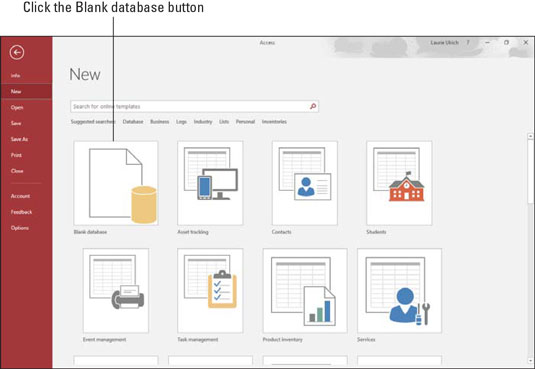
Klõpsake rühmas Uus nuppu Tühi töölaua andmebaas.
Järgmisena andke oma andmebaasile nimi (vt järgmisel joonisel kuvatavat dialoogiboksi) ja klõpsake nuppu Loo.
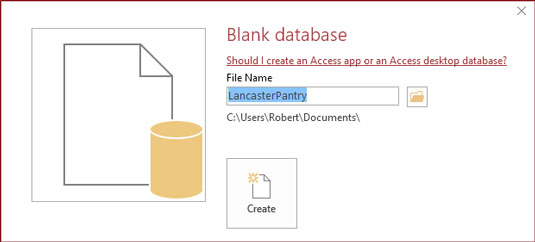
Nimetage oma andmebaas millegi sellisega, mis asendab üldist DatabaseX.accdb.
X pealdises tähistab arvu; Access määrab vaikenimedele järjestikused numbrid. Joonisel on failinimele lisatud 1.
Kui see on teie esimene andmebaas Accessi värskes installis, on sellel paneelil pakutav failinimi Database1. Pange tähele, et te ei pea siia faililaiendit sisestama; Access lisab teie jaoks õige.
Mis on see väike kollane kaust dialoogiboksis, kus panite oma uuele andmebaasile nime? See võimaldab teil valida kausta (muu kui Windows 8/8.1 vaikekaust Documents), kuhu saate oma andmebaasi salvestada. Pärast andmebaasi nime tippimist klõpsake kausta ikoonil ja seejärel kasutage dialoogiboksi Fail Uus andmebaas, et valida asukoht – olemasolev alamkaust jaotises Dokumendid, töölaud, võrgudraiv (kui olete võrgus, siis näiteks kontorisse) või Office 365 OneDrive'i. Dialoogiboks tundub väga tuttav kõigile, kes on kasutanud mõnda Windowsi rakendust, nii et see pole teie jaoks uus territoorium.
Sel hetkel, kui teie uus andmebaas on avatud, võite alustada kirjete sisestamist oma esimesse tabelisse või alustada väljadele nimede andmist ja nende seadistamist. Väljade nimed lähevad ülemisse ritta (uues tabelis on ID-väli juba loodud) ja silt Click to Add on aktiivse lahtriga veeru kohal. Kui otsustate oma tabeli kohe salvestada (paremklõpsake vahekaarti Tabel1 ja valige Salvesta), saate oma tabelile nimetada midagi kasulikumat kui Tabel1.
Alustades mallist
Access pakub teie uute andmebaasivajaduste jaoks malle (ettevalmistatud failid, mis töötavad nagu andmebaasi küpsiste lõikurid). Mallikoonide komplekti leiate samalt paneelilt Uus, kus valisime tühja töölaua andmebaasi. Nagu näidatud, saate valida mallikategooria, klõpsates otsingukasti Otsi võrgumalle all oleval sõnal ja otsida veebist selle kategooria malle.

Vaadake valitud kategooria andmebaasi malle.
Kui võrguotsing on lõppenud (eeldusel, et olete sel ajal võrgus), kuvatakse rida suuri nuppe, üks iga leitud malli jaoks, mis vastab teie otsingule. Pange tähele, et paremal kuvatakse suurem kategooriate loend, mida kasutatakse juhul, kui soovite uuesti otsida mõnda teist mallikategooriat.